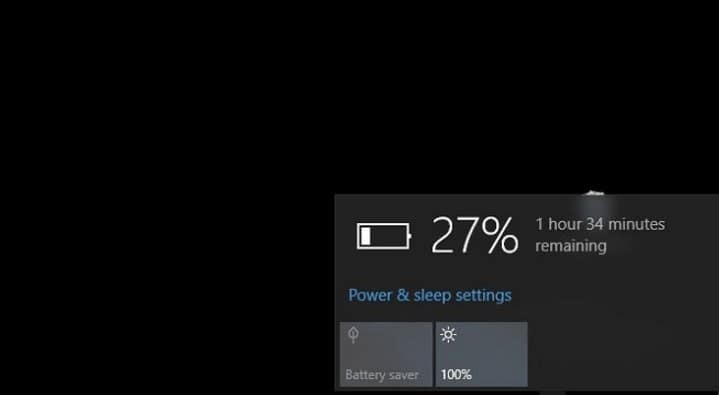Koristite ugrađenu opciju ili namjensku aplikaciju
- Rad baterije kada je potpuno napunjena utječe na zdravlje i smanjuje životni vijek, a postavljanje ograničenja napunjenosti baterije trebalo bi pomoći.
- HP i Microsoft Surface jedina su dva prijenosna računala koja nude ugrađenu opciju za ograničavanje napunjenosti baterije.
- Većina proizvođača ima posebnu aplikaciju za konfiguriranje postavki baterije.
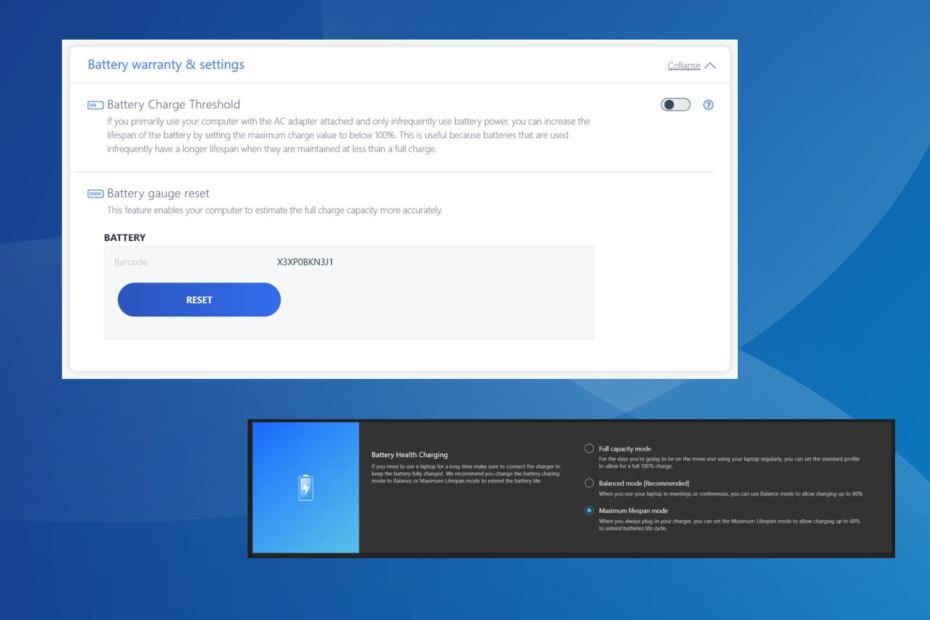
Zdravlje baterije na prijenosnom računalu je kritično. Produljenje vijeka trajanja baterije pomoglo bi vam da uštedite poprilično dolara. Za korisnike koji imaju Windows 11 prijenosno računalo priključeno dulje vrijeme, važno je ograničiti napunjenost baterije na 80%.
Iako OS ne nudi ugrađenu metodu za postavljanje prilagođenog ograničenja napunjenosti baterije, još uvijek postoje načini na koje možete konfigurirajte postavke baterije u sustavu Windows 11 i ograničite je na 80%, ili za neke proizvođače prijenosnih računala postavite drugu ograničiti. Nastavite čitati kako biste saznali sve o tome!
Kako Windows upravlja postavkama baterije?
I Windows 11 i Windows 10 nude širok raspon postavki baterije, ali ne postoji opcija za postavljanje ograničenja punjenja. Ovo bi bio izvrstan dodatak, ali zasad nedostaje. MacOS, međutim, ima sličnu značajku.
The Mogućnosti napajanja u sustavu Windows donekle su skloni niskim razinama baterije, akciji koju treba poduzeti i načinu na koji o tome obavijestiti korisnike. A to je nevažno u sadašnjem kontekstu kada želite ograničiti napunjenost baterije na 80% u sustavu Windows 11.
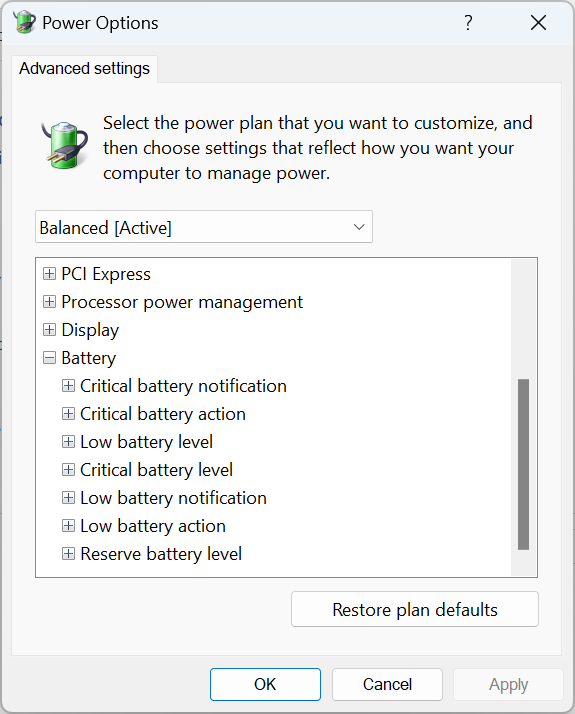
Također, važno je razumjeti zašto morate postaviti ograničenje punjenja na prijenosnom računalu.
Većina modernih prijenosnih računala koristi litij-ionsku bateriju koja se puni preko AC adaptera. A kada se baterija drži pri punoj napunjenosti ili na pragu punjenja dulje vrijeme, mogla bi nabubriti ili početi kvariti, s obzirom na veliki stres pod kojim je.
Imajte na umu da bi često punjenje litij-ionske baterije bilo bolji pristup u odnosu na držanje pune do kraja. Prvo će također poboljšati stanje baterije u sustavu Windows 11.
Kako da prestanem automatski puniti nakon 80%?
Neki proizvođači prijenosnih računala nude ugrađene metode za postavljanje ograničenja punjenja, dok bi za druge morali koristiti namjenski program ili program treće strane. Idite na odjeljak za svoje prijenosno računalo, a ako metoda ne radi, pokušajte posljednje rješenje.
1. Na HP prijenosnim računalima
- pritisni Vlast gumb za isključivanje računala, zatim ga uključite i čim zaslon zasvijetli, više puta pritisnite F10 ključ za pristup BIOS.
- Idi na Konfiguracija ili Napredna karticu, koja god je prisutna.
- Sada koristite tipku sa strelicom da se uputite Adaptivni optimizator baterije i postavite značajku na Omogućeno.

- Za neke korisnike postoji Funkcija održavanja baterije opcija. U ovom slučaju, postavite ga na 80%, a prijenosno računalo će se prestati puniti čim se ovo ograničenje dosegne.
HP je jedan od rijetkih proizvođača prijenosnih računala koji nudi ugrađeni limitator napunjenosti baterije u sustavu Windows putem BIOS-a.
Iako su se s ažuriranjem BIOS-a korisničko sučelje i namjenske postavke malo promijenile, ovdje biste i dalje trebali pronaći relevantnu i moći ograničiti napunjenost baterije na 80% u sustavu Windows 11.
2. Na prijenosnim računalima Dell
- Zaputi se Službena web stranica tvrtke Dell i preuzmite Usluga Dell Power Manager.
- Pokrenite postavljanje i slijedite upute na zaslonu da biste dovršili postupak.
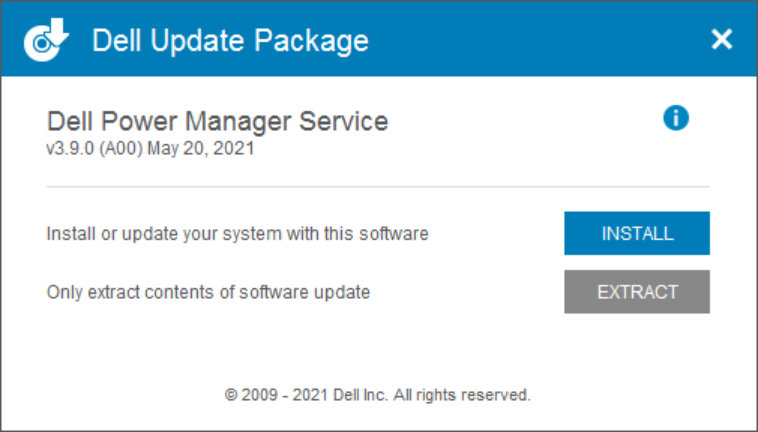
- Pokrenite aplikaciju i kliknite na postavke gumb prema desno u Informacije o bateriji tab.
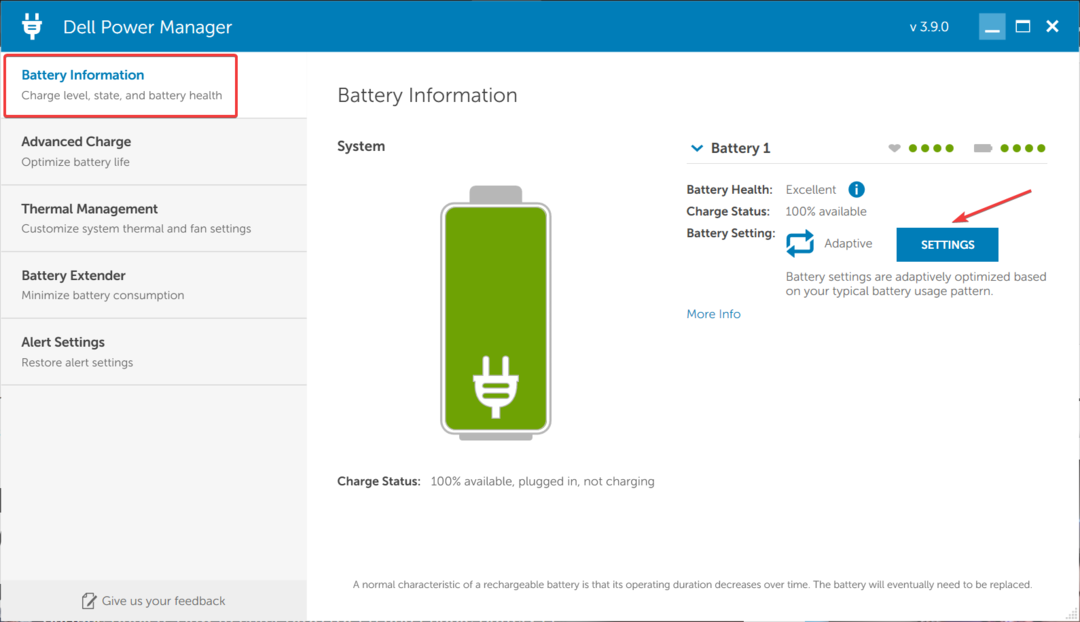
- Idite do Prilagođen i povucite klizač za Zaustavite punjenje do 80%.
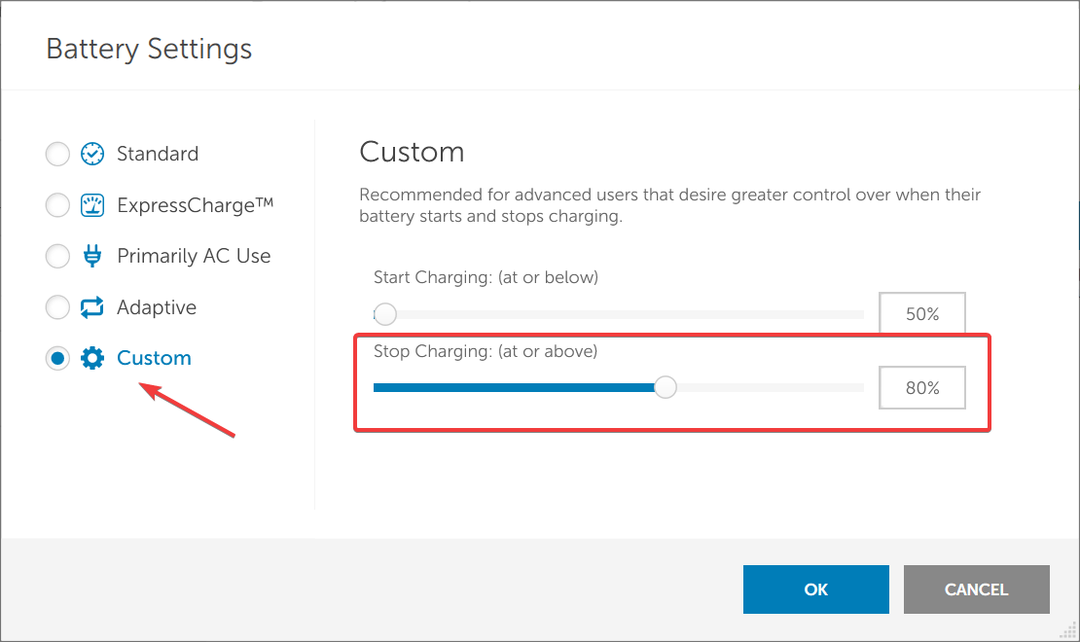
- Kada završite, kliknite u redu da biste spremili promjene, zatvorite uslužni program i ponovno pokrenite računalo kako bi se promjene u potpunosti odrazile.
Za one koji se pitaju kako ograničiti napunjenost baterije na 80% u sustavu Windows 11 na Dellu, pomoćni program Dell Power Manager dolazi u pomoć. Također možete konfigurirati bateriju prijenosnog računala da prestane puniti na bilo kojoj razini iznad 55%.
Neki od vas možda imaju unaprijed instaliran uslužni program, drugi bi ga trebali pokrenuti nakon instaliranja postavki s Dellove web stranice, dok bi nekolicina morala preuzmite Dell Power Manager iz Microsoft Storea također.
3. Na prijenosnim računalima Asus
- Ići Microsoft Store i preuzmite MojASUS aplikacija
- Kada završite, pokrenite aplikaciju i prijavite se.
- Izaberi Prilagodba iz navigacijskog okna i kliknite na Snaga i izvedba.
- Sada, izaberite Uravnoteženi način rada pod, ispod Punjenje baterije.
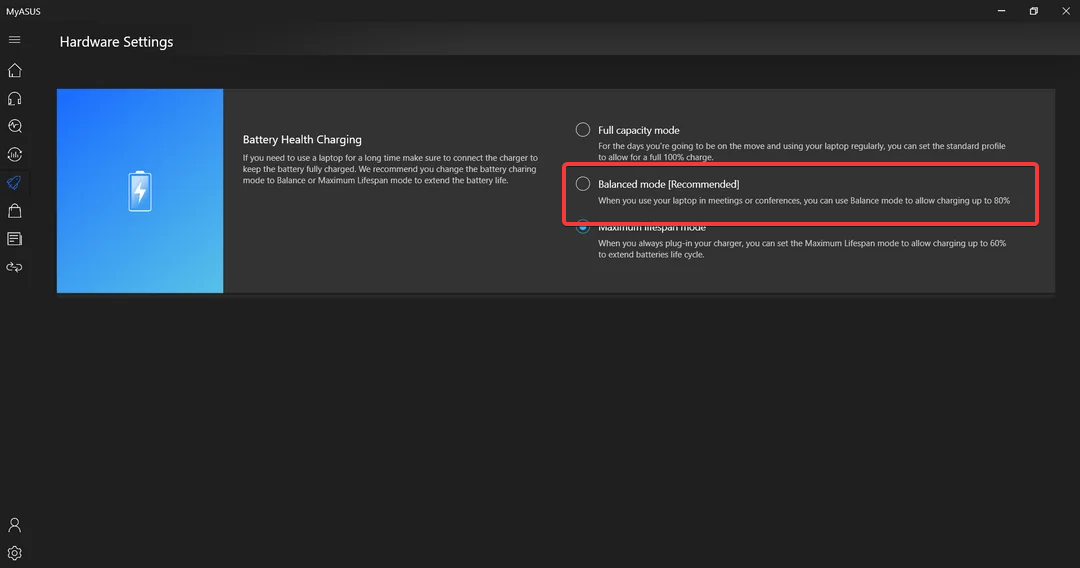
Korisnici prijenosnih računala Asus trebaju preuzeti aplikaciju MyASUS kako bi ograničili napunjenost baterije na 80% u sustavu Windows 11. To će osigurati dugovječnost baterije i produžiti životni vijek. Također, tri opcije pod Asusom Punjenje baterije su:
- Način punog kapaciteta: Ovo je zadana postavka i baterija će se napuniti do punog praga, tj. 100%. Preporučeno kada ste u pokretu.
- Uravnoteženi način rada: Ovaj način rada ograničava napunjenost baterije na 80% u prijenosnim računalima Asus. Preporučeno kada koristite prijenosna računala na sastancima i videopozivima.
- Način maksimalnog životnog vijeka: S ovim načinom rada možete ograničiti punjenje na 60%. Preporučeni način rada za produljenje trajanja baterije i trebao bi se konfigurirati kada je prijenosno računalo uvijek priključeno.
Ako uslužni program ne radi, provjerite radi li vaše prijenosno računalo podržava Battery Health Charging.
4. Na MSI prijenosnim računalima
- Preuzmite MSI Dragon Center od službena stranica ako već nije instaliran.
- Klikni na Baterija ikona na dnu.
- Izaberi Uravnotežen način pod Opcija zdravlja baterije.
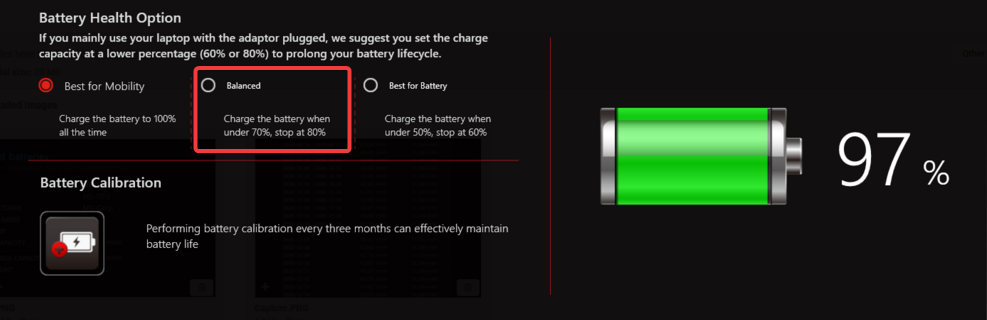
- Ponovno pokrenite prijenosno računalo kako bi se promjene primijenile.
Za korisnike MSI prijenosnih računala postoji brza opcija za ograničavanje napunjenosti baterije MSI Dragon Center. Iako je uslužni program unaprijed instaliran na većini uređaja, možda ćete ga morati ručno preuzeti.
Postavke pod Opcija zdravlja baterije u MSI Dragon Centeru su:
- Najbolje za mobilnost: Puni do 100%, maksimalne razine napunjenosti baterije. Najbolje kada ste u pokretu, ali baterija će biti pod stresom.
- Uravnotežen: Puni bateriju do 80% u MSI prijenosnim računalima i ponovno pokreće punjenje kada razina padne na 70%.
- Najbolje za bateriju: Ovaj način će se početi puniti kada razina padne na 50% i zaustaviti se na 60%. Najbolje za dulje trajanje baterije.
5. Na prijenosnim računalima Lenovo
- Preuzmite Lenovo Vantage aplikacija od Microsoft Store.
- Klikni na Uređaj izbornik u gornjem desnom kutu i odaberite Vlast.
- Uključite prekidač za Prag napunjenosti baterije.
- Sada odaberite 60% (ili po želji) od Počnite puniti kada je ispod padajućeg izbornika i postavite Zaustavite punjenje na do 80%.
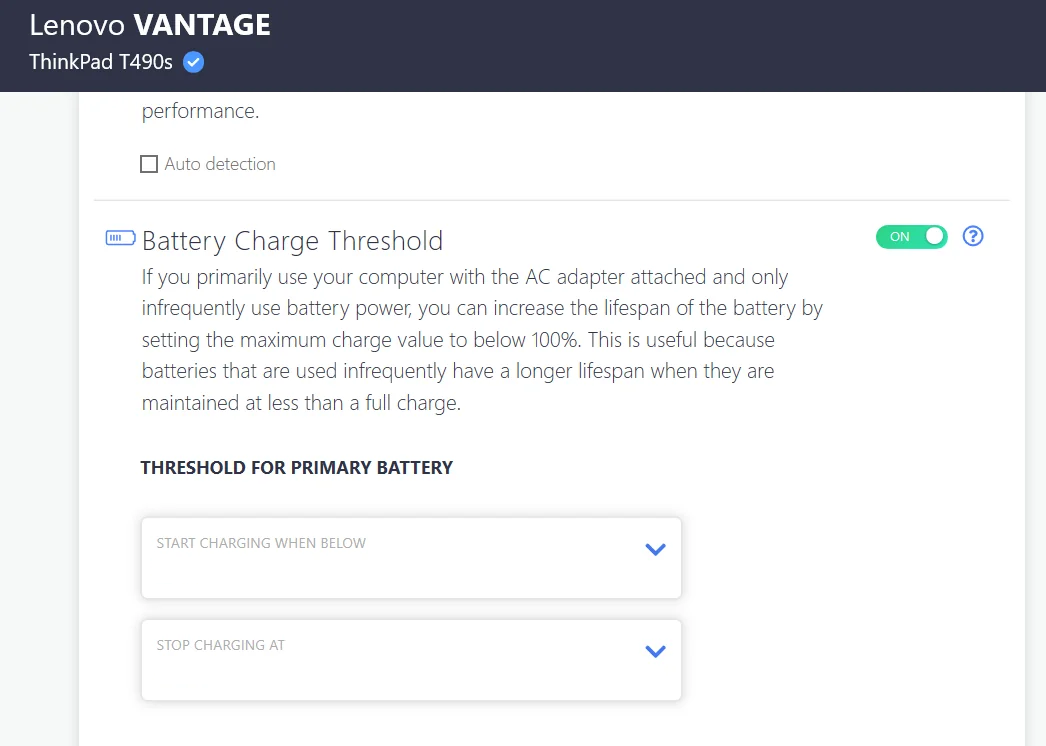
The Levono Vantage aplikacija omogućuje korisnicima da personaliziraju računalo, konfiguriraju potrebne postavke, pa čak i ograniče napunjenost baterije na 80% u Windows 11 ili bilo kojoj drugoj iteraciji OS-a. Aplikacija, ranije dostupna na službenoj web stranici, sada je premještena isključivo u Microsoft Store.
6. Na Microsoft Surfaceu
- Isključite prijenosno računalo Microsoft Surface i držite Pojačati i pritisnite tipku Vlast dugme.
- Čim se pojavi logotip Surface, otpustite tipku Pojačati dugme.
- Ići Konfiguracija pokretanja i odaberite Napredne opcije.
- Sada, uključite Omogući način rada ograničenja baterije unos.
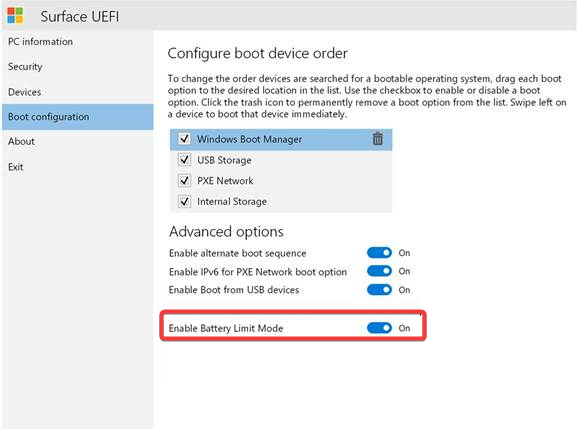
Prijenosna računala Microsoft Surface dolaze s dvije ugrađene opcije za ograničavanje napunjenosti baterije. The Omogući način rada ograničenja baterije značajka će prestati puniti na 50%.
U slučaju da želite ograničiti napunjenost baterije na 80% na prijenosnom računalu Surface, uključite Pametno punjenje baterije obilježje iz posvećenog Površinski aplikacija
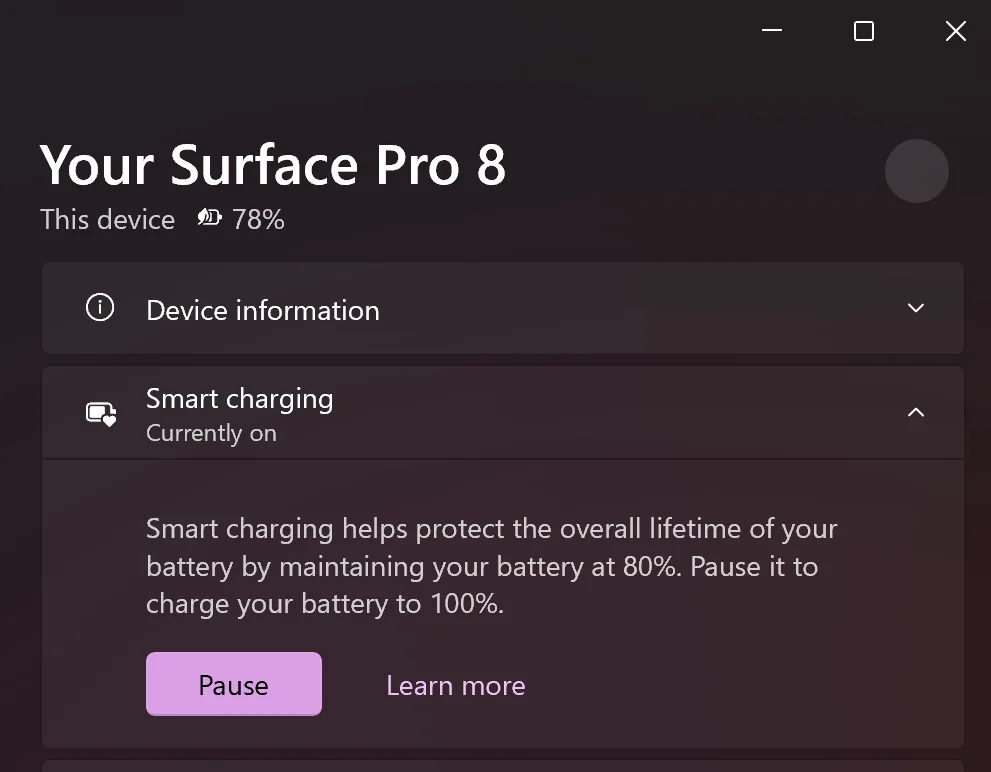
Iako je u većini slučajeva značajka omogućena prema zadanim postavkama.
7. Koristite rješenje treće strane
Ako proizvođač vašeg prijenosnog računala nije na popisu, ali svejedno želite uštedjeti bateriju, preuzmite jedan od najbolji alati za upravljanje baterijom. Čak i inače, ugrađena rješenja ne rade na svim modelima, a opcija treće strane postaje vitalna.
Neki alati za upravljanje također pokreću dijagnostiku i uklanjaju sve probleme povezane s baterijom. Na primjer, sporo punjenje baterije ili kada prijenosno računalo se puni i zatim prestaje automatski.
Dvije istaknute opcije uključuju:
- Optimizator baterije
- Limiter baterije
Zapamtite, ovo nije idealno ograničavanje napunjenosti baterije na 80% ili bilo koju drugu razinu u sustavu Windows 11, već su više sustav obavijesti. Oni će aktivirati alarm kada razina baterije dosegne cilj koji je korisnik unaprijed postavio.
Na taj način možete isključiti prijenosno računalo iz struje i spriječiti da se baterija puni dulje vrijeme, čime se produljuje trajanje baterije.
Sada znate kako ograničiti napunjenost baterije u sustavu Windows 11 za sve marke prijenosnih računala. To će smanjiti vjerojatnost abnormalnog oticanja i dugoročno uštedjeti nekoliko dolara.
Prije nego što odete, saznajte nekoliko brzih savjeta za spriječiti prebrzo pražnjenje baterije prijenosnog računala.
Za sva pitanja ili ako želite podijeliti je li ograničenje napunjenosti baterije pomoglo, ostavite komentar ispod.
![8 najboljih prijenosnih punjača za telefon [Vodič za 2021]](/f/bea56e1ca688a449463088e5093d86cd.jpg?width=300&height=460)